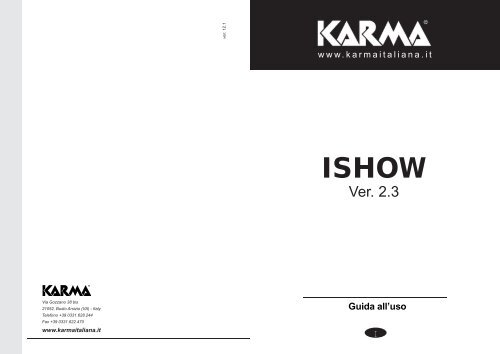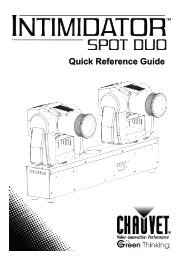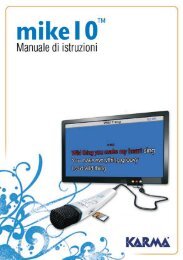Guida come creare files ild x SD - Karma
Guida come creare files ild x SD - Karma
Guida come creare files ild x SD - Karma
Create successful ePaper yourself
Turn your PDF publications into a flip-book with our unique Google optimized e-Paper software.
Via Gozzano 38 bis<br />
21052, Busto Arsizio (VA) - Italy<br />
Telefono +39 0331.628.244<br />
Fax +39 0331.622.470<br />
www.karmaitaliana.it<br />
ver. 12.1<br />
www.karmaitaliana.it<br />
ISHOW<br />
Ver. 2.3<br />
<strong>Guida</strong> all’uso<br />
I
2<br />
Introduzione.<br />
Il software Ishow è forse l’unico in circolazione distribuito gratuitamente. Per questo<br />
motivo risulta molto diffuso ed utilizzato in ogni parte del globo.<br />
Il suo scopo è essenzialmente quello di progettare fi les conteneti immagini o testi<br />
da riprodurre tramite laser dotati di interfaccia ILDA o di lettore <strong>SD</strong>.<br />
Utilizzandolo con laser muniti di schede <strong>SD</strong>, risulterà utile per <strong>creare</strong> i fi les necessari<br />
e copiarli poi su scheda pronti per essere riprodotti dal proprio laser.<br />
Utilizzandolo con laser dotati di interfaccia ILDA, sarà necessario collegarlo tramite<br />
una scheda di interfacciamento tra PC e laser che può essere interna al computer<br />
o costituita da un modulo esterno avente presa USB (per il collegamento a PC) e<br />
ILDA (per il collegamento a laser).<br />
Questo tipo di collegamento mette in diretto contatto il software al laser permettendo<br />
di visualizzare istantaneamente ciò che si è memorizzato nel software o che si sta<br />
creando in quel momento.<br />
Ad esempio si avrà la possibilità di scrivere un testo e di riprodurlo immediatamente<br />
tramite la pressione di un tasto.<br />
In questa piccola guida, sempre in evoluzione, ci occuperemo di dare alcuni<br />
suggerimenti per l’utilizzo del software. La versione presa in considerazione è la<br />
2.3 tradotta da noi in Italiano.<br />
Vi suggeriamo di controllare di tanto in tanto la presenza di una nuova versione di<br />
questa guida. La potrete scaricare dalla scheda prodotto dell’ ISHOW 2 sul nostro<br />
sito:<br />
www.karmaitaliana.it<br />
Eventuali suggerimenti da parte vostra saranno preziosi per migliorare questa<br />
guida.<br />
Scrivete pure alla casella di posta mb@karmaitaliana.it inviando vs commenti,<br />
recensioni o procedure che potranno essere inserite in questa guida.<br />
Ulteriori informazioni su: www.karmaitaliana.it<br />
11
10<br />
CREAZIONE DI UN LOGO Pag. 4<br />
VISUALIZZARE FILES .DDR SU LASER CON Pag. 5 - 7<br />
SCHEDA <strong>SD</strong> (SOLO x LASER 600RGB)<br />
VISUALIZZARE FILES .ILD TRAMITE Pag. 8<br />
SCHEDA <strong>SD</strong> (SOLO x INTERFACE ILDA e GELLEG)<br />
VISUALIZZARE RIPRODURRE TESTI SU LASER ILDA Pag. 9<br />
Ulteriori informazioni su: www.karmaitaliana.it<br />
INDICE<br />
3
ISTRUZIONI PER L’USO<br />
4<br />
CREAZIONE DI UN LOGO<br />
Abbiamo realizzato un piccolo fi lmato che mostra passo-passo <strong>come</strong><br />
<strong>creare</strong> un logo partendo da zero.<br />
Penso che sia il metodo migliore per apprendere questo passaggio<br />
basilare nell’utilizzo del soft ware ishow.<br />
Vi invito quindi a prendere visione del suguente video:<br />
http://youtu.be/wONhFjn8KgE<br />
Fondamentalmente viene spiegato <strong>come</strong> prendere un’immagine del<br />
logo scansionata e metterla <strong>come</strong> sfondo, quindi ripassare il perimetro<br />
del logo <strong>come</strong> se si simulasse, punto dopo punto, il passaggio del<br />
raggio laser.<br />
Nella seconda fase si potrà migliorare l’aspetto del tracciato semplicemente<br />
intervenendo sui singoli punti.<br />
L’immagine potrà essere quindi salvata in formato .ddr<br />
COME RIPRODURRE TESTI SU LASER ILDA<br />
Collegando il vostro laser ad un computer tramite interfaccia<br />
mod.KARMA - ISHOW 2 avrete la possibilità di riprodurre<br />
istantaneamente fi gure o testi presenti nel soft ware Ishow<br />
semplicemente premendo il tasto PLAY sulla schermata del soft ware.<br />
Per riprodurre ad esempio dei testi, agite nel seguente modo:<br />
Aprite il soft ware Ishow e selezionate il tasto “Modifi ca testo”, vi<br />
apparirà la seguente schermata:<br />
Nel riquadro bianco scrivete il testo che volete riprodurre quindi<br />
premete il tasto PLAY.<br />
Se la scritta verrà proiettata schiacciata o comunque distorta, potrete<br />
agire sui regolatori di larghezza, altezza, spaziatura per ottenere l’eff etto<br />
desiderato. Ad ogni modifi ca premete il tasto PLAY per visualizzarne<br />
il risultato. Potrete anche cambiare il colore o il font a piacimento.<br />
Ulteriori informazioni su: www.karmaitaliana.it<br />
ISTRUZIONI PER L’USO<br />
9
ISTRUZIONI PER L’USO<br />
8<br />
VISUALIZZARE FILES .ILD TRAMITE SCHEDA <strong>SD</strong><br />
Attenzione: questo capitolo è riferito ai soli modelli:<br />
INTERFACE ILDA oppure GELLEG<br />
La procedura potrebbe non essere valida per altri apparecchi.<br />
– Assicuratevi che la scheda <strong>SD</strong> sia formattata in FAT32 I fi les salvati<br />
sulla scheda dovranno essere massimo 8 caratteri con estensione di 3<br />
caratteri (.<strong>ild</strong>, .prg). La <strong>SD</strong> dovrà contenere solo i fi les destinati ai laser,<br />
evitate di mescolarli con fi les di altra natura (musica, video, docementi<br />
vari)<br />
– Ogni scheda può contenere fi no a 100 cartelle. Ogni cartella può<br />
contenere fi no a 255 fi les<br />
– Ogni cartelletta dovrà contenere 1 fi le con estensione .prg Tale fi le,<br />
editabile con un normale programma di<br />
testo quale notepad, conterrà un certo numero di righe <strong>come</strong> queste:<br />
fi le1.<strong>ild</strong>,20,5<br />
fi le2.<strong>ild</strong>,5,10<br />
....<br />
dove, separati dalla virgola, sono riportati il nome del fi le .<strong>ild</strong>, la velocità<br />
di esecuzione(kpps), numero di ripetizioni.<br />
Potrete <strong>creare</strong> delle programmazioni nelle quali verranno eseguiti<br />
numerosi fi le .<strong>ild</strong> che verranno riprodotti in sequenza.<br />
Una volta preparata la <strong>SD</strong>, inseritela nel laser GELLEG o nel INTER-<br />
FACE ILDA e accendete l’apparecchiatura.<br />
Dal menu selezionate “folder select” e scegliete la cartella desiderata, il<br />
programma verrà eseguito automaticamente.<br />
VISUALIZZARE FILES .DDR SU LASER CON SCHEDA <strong>SD</strong><br />
Attenzione: questo capitolo è riferito al solo laser mod.<br />
KARMA - LASER 600RGB<br />
Altri laser potrebbero non funzionare nel seguente modo.<br />
Una volta avviato il soft ware, cliccate sul tasto “Convertitore” quindi:<br />
1) Selezionate il fi le ddr precedentemente creato<br />
2) Scegliete il nome con cui salverete il il fi le .<strong>ild</strong><br />
3) Inseritelo più volte nella scaletta di riproduzione determinando per<br />
quanto tempo verrà visualizzato. Questa informazione sarà salvata nel<br />
fi le .<strong>ild</strong><br />
4) Questo parametro infl uenza la qualità di riproduzione ma varia da<br />
disegno a disegno per cui suggeriamo di eff ettuare varie prove variando<br />
il valore da 4 a 1 e scegliendo il risultato migliore.<br />
La qualità di riproduzione (bordi ben defi niti) dipende specialmente<br />
dalla velocità di vibrazione del laser. Questo valore è espresso in KPPS.<br />
Il valore ottimale è di 30 KPPS ma spesso anche 20 o 15 sono suffi cienti<br />
per ottenere un risultato accettabile.<br />
5) Create il fi le ILDA (.ILD)<br />
6) Nel riquadro viene visualizzato il fi le appena creato<br />
Ulteriori informazioni su: www.karmaitaliana.it<br />
ISTRUZIONI PER L’USO<br />
5
ISTRUZIONI PER L’USO<br />
6<br />
Ottenuto il fi le .<strong>ild</strong> potremo passare alla fase successiva e copiarlo sulla<br />
<strong>SD</strong> ma nel caso in cui si voglia <strong>creare</strong> un fi le .<strong>ild</strong> con all’interno più<br />
immagini o animazioni, seguite i passi riportati qui sotto:<br />
1) Selezionate i fi les che volete inglobare in un’unico fi le .<strong>ild</strong><br />
2) Scegliete il nome con cui salverete il nuovo fi le .<strong>ild</strong><br />
3) Cliccate sul tasto “aggiungi”<br />
4) Spostate a piacimento i fi les per ordinarli nel modo desiderato.<br />
5) Premete il tasto “Unisci fi le”<br />
6) Nel riquadro apparirà il fi le .<strong>ild</strong> appena creato (nel nostro esempio<br />
si chiama Kresult.<strong>ild</strong>)<br />
Cercate il fi le Kresult.<strong>ild</strong> appena creato, si dovrebbe trovare nella directory<br />
“ILDAimage” dove è stato installato il programma. Copiatelo sulla<br />
<strong>SD</strong> all’interno della cartella PESLASER/ILD/<br />
Inserire l’istruzione che farà leggere il fi le .<strong>ild</strong> all’interno del fi le<br />
EFFECC000.EFF. Apritelo tramite un programma di editazione (quale<br />
ad esempio wordpad per windows).<br />
Quando verrà avviata la riproduzione dell’<strong>SD</strong>, verranno riprodotti in<br />
sequenza tutti i fi les .<strong>ild</strong> riportati in questo fi le.<br />
Non resta altro che inserire la <strong>SD</strong> nel laser e accenderlo assicurandosi<br />
che sia impostato per la riproduzione dei fi les da <strong>SD</strong>.<br />
Ulteriori informazioni su: www.karmaitaliana.it<br />
ISTRUZIONI PER L’USO<br />
7